كيفية التحقق من FPS على Android في الألعاب ومقاطع الفيديو في عام 2022
إذا كنت تريد معرفة FPS بهاتفك لتشغيل ألعاب الهاتف أو مشاهدة مقاطع الفيديو ، فيمكنك القيام بذلك باستخدام تطبيقات الطرف الثالث مثل iGamer و Game Booster. يمكن استخدام هذه التطبيقات للتحقق من FPS على جهاز Android الخاص بك لضمان لعب أكثر سلاسة.
إذا كنت من محبي مشاهدة الأفلام أو من هواة الألعاب المحمولة ، فربما تكون قد واجهت المصطلح ‘FPS’ بشكل او بأخر. غالبًا ما يتم ذكره في الكثير من ملفات المواصفات الفنية للتطبيقاتخاصة في الألعاب. مثل المواصفات الأخرى ، فإنه يؤثر أيضًا على الاستخدام ، بشكل خاص اللعب.
لكن ما هو بالضبط FPS و كيف تعرف كم لديك او تحتاج في هذه المقالة ، سأشرح كل ما تحتاج لمعرفته حول FPS ، وكيف يؤثر على استخدامك ، وكيفية إظهار FPS في Android.
المحتويات
ما هو FPS؟
باختصار ل ‘معدلات عرض الإطارات في الثانية’ ، يحدد FPS كم عدد إطارات الصور تظهر على شاشتك كل ثانية. الإطارات هي التي تخلق الوهم بالحركة ، لذلك كلما زاد عدد الإطارات في الثانية ، تبدو الحركة أكثر سلاسة.
هذه العملية تعمل لأن أعيننا لا يمكن التمييز بين الصور الفردية عندما يتم عرضها في تتابع سريع. الحد الأعلى الذي يمكن لأعيننا التعامل معه هو حول شنومكس فبس – بعد ذلك ، تتلاشى الصور معًا وتبدو مستمرة.
تستغل الأفلام أو ‘الصور المتحركة’ خدعة العيون هذه ، محاكاة الواقع مع التغييرات السريعة للصور لخداع أعيننا. يتيح لنا ذلك الاستمتاع بأفلامنا وألعاب الفيديو دون كسر التجربة الغامرة.
FPS في الألعاب
كما ذكر أعلاه ، فإن زيادة عدد الإطارات معروضة في الثانية ، فإن سلاسة الحركة يبدو أنه. الألعاب ، على وجه الخصوص ، تحتاج إلى FPS أعلى لكي تعمل بشكل صحيح.
اليوم ، تتطلب معظم ألعاب الفيديو 60 إطارًا في الثانية على الأقل للعب سلس، ولكن في أي مكان من 30 إلى 60 إطارًا في الثانية is تعتبر جودة لائقة. الألعاب كثيفة العتاد ، مثل ألعاب الرماية التنافسية مثل معارك بلايرونن or PUBG, تحتاج إلى أكثر من 60 إطارًا في الثانية لتعمل بسلاسة ، لأن أي شيء أقل من 30 إطارًا في الثانية يمكن أن يجعل اللعبة تبدو متقطعة وبطيئة.
ومع ذلك ، فإن FPS الفعلي الذي تواجهه عند لعب لعبة فيديو سوف يستمر تختلف قليلا بناءً على عوامل مختلفة ، مثل أجهزة الجهاز و القرار والرسومات من اللعبة التي تلعبها.
بينما لا يمكنك التحكم في معظم هذه العوامل ، لا تزال هناك بعض الأشياء التي يمكنك القيام بها لتحسين تجربة اللعب على جهاز Android الخاص بك. أفضل طريقة هي تطابق FPS من اللعبة التي تلعبها مع معدل عرض الإطارات لهاتفك.
يمكنك معرفة FPS لجهاز Android الخاص بك عن طريق تنزيل تطبيق تابع لجهة خارجية ، مثل iGamer و تطبيق Game Booster.
طريقتان للتحقق من FPS على أجهزة Android
في هذا القسم ، سنناقش كيفية التحقق من FPS على جهاز Android أو الهاتف المحمول. سيساعدك هذا في تحديد ما إذا كان هاتفك لديه القدرة على لعب لعبة معينة أم لا ، خاصة الألعاب الصعبة مثل PUBG، بشكل مريح.
عبر تطبيق Game Booster
الطريقة الأولى التي سأناقشها هي تطبيق Game Booster بواسطة BGNMobi. إنه تطبيق بسيط لا يعرض FPS الخاص بك فحسب ، بل يمكنه أيضًا تعزيز تطبيقك من أجلك. لمراقبة FPS الخاص بك من خلال هذا التطبيق ، راجع الخطوات التالية.
- تحميل تطبيق Game Booster من متجر غوغل بلاي.
- افتح التطبيق واضغط على ابدأ الآن زر في الجزء السفلي من الواجهة.

- سيتم نقلك بعد ذلك إلى شاشة تحميل أخرى. من هناك ، اضغط تفعيل التحسين، لا يزال في الأسفل.

- سيرشدك التطبيق بعد ذلك إلى الحصول على الإذنين الضروريين. صنبور تصريح.

- نقر ‘لقد فهمت’ للمتابعة إلى نافذة الإذن.

- سترى تطبيقات مع وصول الاستخدام قسم من إعدادات نظام هاتفك. من هناك، تفعيل Game Booster للوصول إلى الاستخدام.

- ستتم إعادتك بعد ذلك إلى شاشة التطبيق إلى السماح بالإذن الثاني. صنبور تصريح.

- يوفر إدارة النوافذ العائمة سيظهر الآن قسم في إعدادات النظام الخاص بك. انطلق و السماح لتطبيق Game Booster أن يكون لها نوافذ عائمة.

- بالعودة إلى التطبيق ، ستظهر لك علامة تبويب تسمى مذكرة الخصوصية، حيث سيحاول التطبيق حثك على الترقية إلى الإصدار المدفوع من التطبيق. ليس عليك القيام بذلك ، لذا فقط اضغط تواصل على أنها مجانية.

- التطبيق جاهز الآن للتشغيل. من الشاشة الرئيسية ، انتقل إلى معلومات الجهاز عن طريق النقر فوق رمز الهاتف على الجانب الأيمن من واجهة التطبيق.

- سيتم عرض خيارات مختلفة. تبديل إلى قم بتمكين شاشة FPS.

- سيقول التطبيق أن FPS Monitor هو ملف ميزة قسط. لا تقلق ، حيث يمكنك إلغاء قفل هذا بمجرد عرض إعلان. صنبور إفتح مجانا.

- مشاهدة 15-30 إعلان ثانية و رفض العرض لتثبيت أي شيء بعد ذلك.

- بمجرد انتهاء الإعلان ، يجب أن يتم عرض FPS بهاتفك في أعلى يمين الشاشة ، بغض النظر عن التطبيق الذي تستخدمه.

عبر تطبيق iGamer
هناك طريقة أخرى لإظهار FPS على Android وهي من خلال مساعدة تطبيق آخر تابع لجهة خارجية – iGamer.
iGamer هو برنامج مجاني تطبيق مساعد لعبة الجوال التي يمكن أن تعزيز أداء الألعاب بجهازك وتأكد من عدم إزعاجك أثناء اللعب.
بخلاف تطبيق Game Booster ، يحتوي iGamer أيضًا على ميزات ثانوية تهدف إليها تحسين أداء هاتفك على العموم. يمكن تنظيف الملفات غير المرغوب فيها، قم بتحسين صوت تطبيقات الألعاب الخاصة بك, إعطاء الأولوية للعبة التي تلعبها على اتصالك بالإنترنت ، و تعطيل السطوع التلقائي.
يسمح لك iGamer أيضًا بـ أخذ تسجيلات الشاشة، وهو أمر جيد بشكل خاص إذا كنت تلعب لعبة لا تنسى أو إذا كنت غاسل لعبة المحمول أو المعلق.
لمراقبة FPS الخاص بك من خلال تطبيق iGamer ، اتبع الخطوات أدناه.
- تحميل تطبيق iGamer من متجر بلاي.
- افتح التطبيق وانتقل إلى علامة تبويب المراقبين في الجزء السفلي من واجهة الهاتف المحمول.

- تبديل تمكين FPS لتمكين شاشة FPS.

- سيُطلب منك السماح لـ iGamer بالحصول على ملف الشاشة العائمة التي تتراكب التطبيقات التي تستخدمها حاليًا. صنبور حسنا المضي قدما.

- سيأخذك التطبيق إلى ملف علامة تبويب إدارة Windows العائمة من إعدادات هاتفك. تمكين الإذن لتطبيق iGamer لتراكب التطبيقات الأخرى.

- عند العودة إلى واجهة iGamer ، حاول تشغيل ملف تفعيل زر FPS مرة أخرى.
- سيقول التطبيق أن هذه ميزة متميزة ، ولكن يمكنك إلغاء قفل هذه الميزة بسهولة تامة بمجرد عرض إعلان. صنبور فتح.

- الإعلان سوف يستمر لمدة حوالي 15-30 ثواني. تأكد من عدم إغلاقه. بمجرد الانتهاء ، فقط ارفض عرض تثبيت أي شيء.
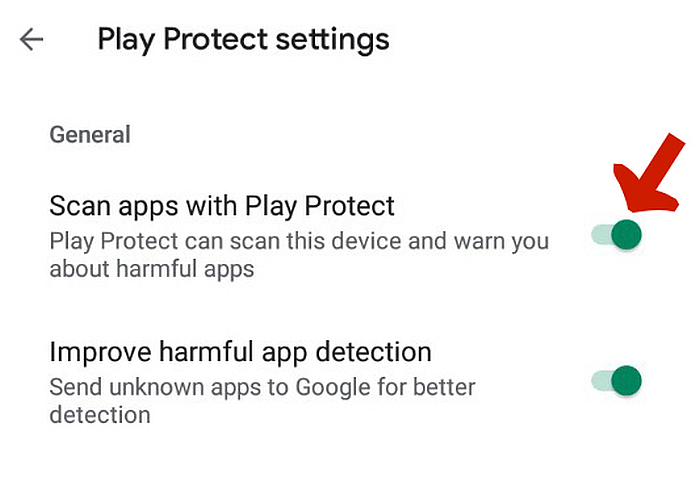
- بعد الانتهاء من ذلك ، يجب أن يكون لديك الآن ملف شاشة FPS عائمة على شاشة هاتفك المحمول.

الأسئلة المتكررة
ما مدى جودة 60 إطارًا في الثانية؟
شنومكس فبس جيدة بما يكفي لإظهار رسومات وحركة سلسة في معظم الألعاب المحمولة. في الواقع ، إنه ملف معيار الصناعة لألعاب الفيديو الحديثة. تتطلب بعض الألعاب أكثر من 60 إطارًا في الثانية ، ولكن بالنسبة للجزء الأكبر ، طالما أنك لا تقل عن 30 إطارًا في الثانية ، فأنت جيد.
كيف يمكنني زيادة نظام Android FPS الخاص بي؟
تدعي تطبيقات مثل تطبيق iGamer أنها تعزز قدرات جهازك ، بما في ذلك معدل FPS. في حين أن هذا صحيح إلى حد ما ، من المهم ملاحظة أن هذه التحسينات تميل إلى أن تكون هامشية. الطريقة الوحيدة لزيادة FPS حقًا هي عن طريق شراء هاتف بمواصفات أفضل.
ما هو FPS PUBG؟
FPS المثالي لـ PUBG is 50-60
، على الرغم من أنه يمكن أن يذهب حتى 90 إطارًا في الثانية على بعض الأجهزة. نظرًا لأن PUBG يمكن أن تكون ثقيلة جدًا على الموارد ، يجب أن تهدف دائمًا إلى الحفاظ عليها 60 إطارًا في الثانية على الأقل. يمكن أن يؤدي انخفاض معدل الإطارات في الثانية إلى حركات أبطأ.
هذا هو كيفية إظهار FPS في Android
تعد مطابقة FPS التي يستطيع جهازك القيام بها مع أنواع الألعاب التي تلعبها أمرًا مهمًا إذا كنت تريد ضمان وجود ملف تجربة ألعاب سلسة وخالية من الإجهاد.
إذا كنت تريد معرفة ماهية FPS على جهاز Android ، فيمكنك التحقق من ذلك عن طريق التثبيت تطبيقات الطرف الثالث مثل تطبيق Game Booster أو ال تطبيق iGamer. طالما اتبعت تعليماتي أعلاه ، يجب أن تكون ذهبيًا.
هل أعجبك هذا المقال؟ اسمحوا لي أن أعرف أفكارك وأسئلتك في التعليقات أدناه!
أحدث المقالات